标签:CentOS
前面我们已经安装好了CentOS系统,但是因为是最小化安装的,系统还不能联网也没有其他一些基本的软件,不能远程管理。在这里我们需要对系统进行网络的设置,然后通过xshell远程管理系统,最后通过修改yum源,本地安装一些必要的软件。一、网络设置
1、登陆进入系统之后,输入ifconfig可以看到只有lo网络,现在是不能联网的,下面要设置eth0接口的网络。
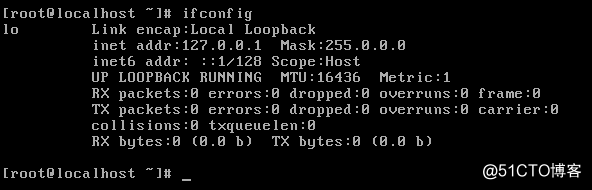
2、输入vi命令,直接编辑eth0接口的配置文件。
vi /etc/sysconfig/network-scripts/ifcfg-eth0

3、把ONBOOT修改为on,就是设置开机启动eth0网卡,保存退出。
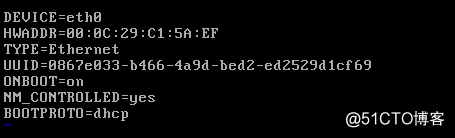
4、输入命令重启网络服务。
service network restart
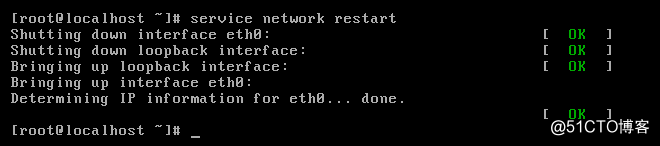
5、再次输入ifconfig可以看到eth0接口已经获取了IP地址,192.168.239.137,接下来我们可以用远程工具连接了。
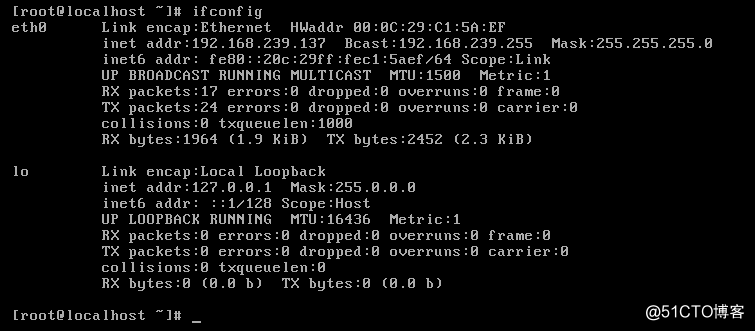
6、打开XShell软件,新建会话,然后在主机那里输入CentOS的IP地址。使用XShell是因为这是个免费的软件,并且界面较为简洁美观,下载使用XShell可以自行百度。
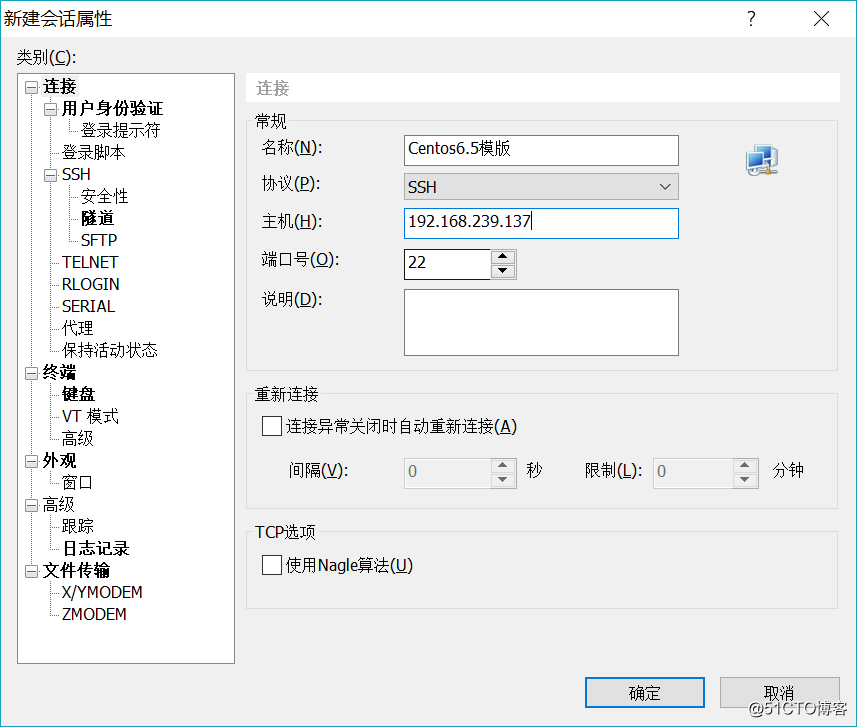
7、会提示是否要保存密钥,选择接受保存。
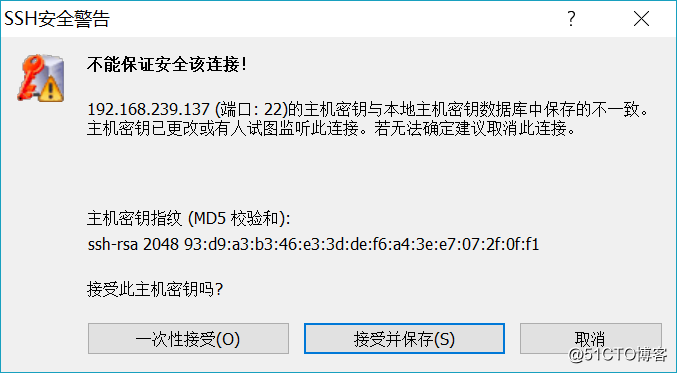
8、输入用户名root,勾选记住用户名
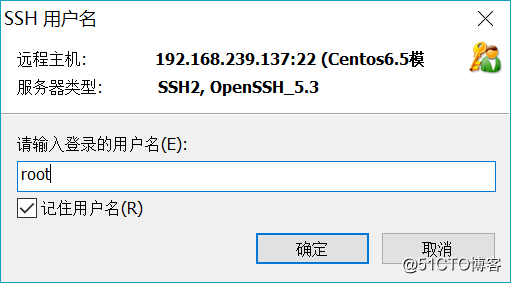
9、输入密码,勾选记住密码,方便以后登陆,如果担心安全问题也可以不勾选。
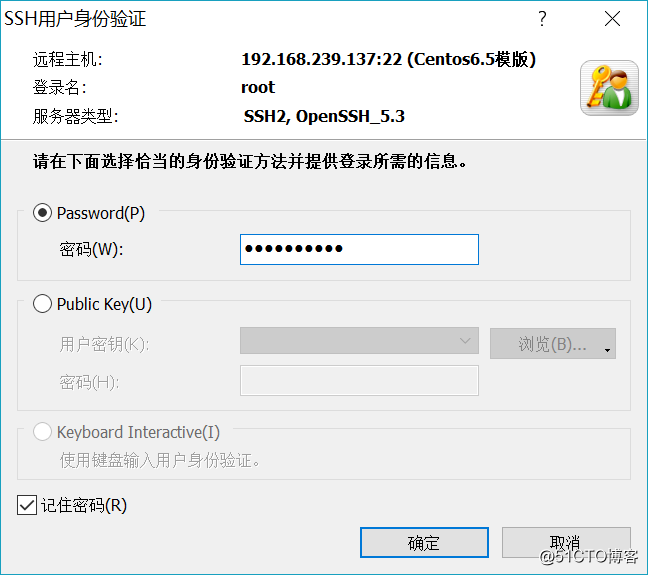
10、就这样登陆进去系统了,在配色方案那里选择ANSI的白色背景,这个看个人喜好,本人比较喜欢白色背景。
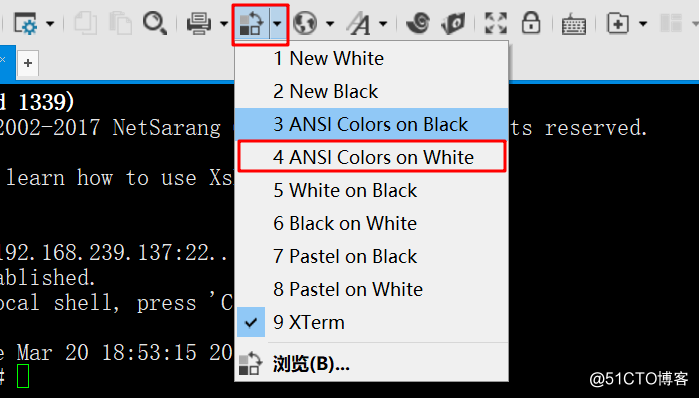
11、再次编辑eth0的配置文件,修改为静态的IP地址。
vi /etc/sysconfig/network-scripts/ifcfg-eth0
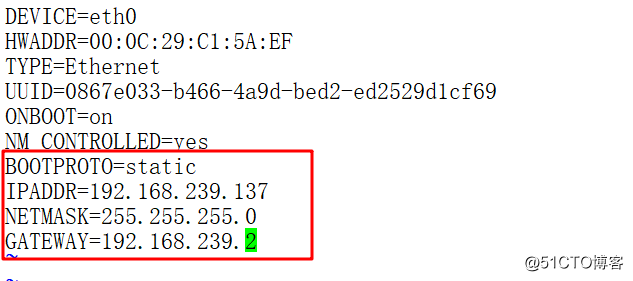
12、输入命令重启网络服务,看到确定就知道刚刚的配置没有问题。
service network restart

二、挂载CentOS光盘,修改yum源为本地
1、下面我们来到虚拟机的设置界面,在CD/DVD那里的设备状态勾选已连接,这个操作相当于把光盘插入电脑光驱里面。
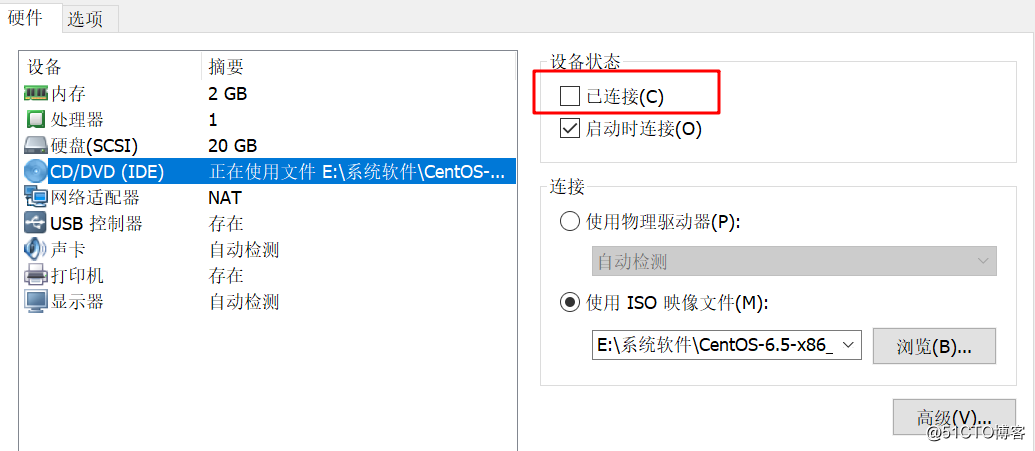
2、创建挂载的文件夹,挂载光盘。看到read-only知道挂载成功了。
mkdir /mnt/cdrom mount /dev/sr0 /mnt/cdrom/

3、进入到yum的配置文件所在目录,可以看到有好几个yum源,我们要修改Media的内容。由于默认用的是Base的yum源,在这里直接把Base的配置文件改名字,使其失效。
cd /etc/yum.repos.d/ mv CentOS-Base.repo CentOS-Base.repo.bak

4、用vi编辑器打开Media的配置文件,看到的的配置如下。baseurl那里设置的是光盘挂载的目录,enabled设置可用状态,0为不可用。
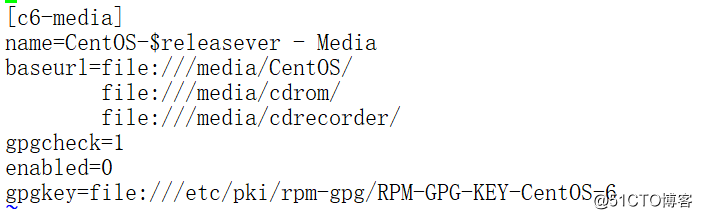
5、修改之后如下所示,保存退出。
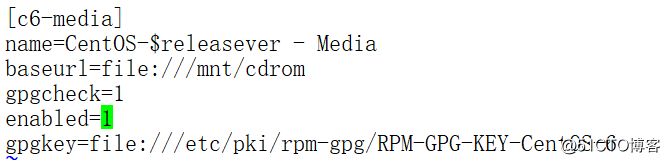
6、ls命令确认Base文件已经改名,Media文件是刚刚修改了。

7、执行命令清除yum的缓存。
yum clean all
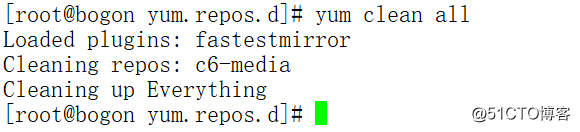
8、执行命令建立新的yum缓存,看到下面的Created那就是yum源修改成功了,修改为本地yum源。
yum makecache
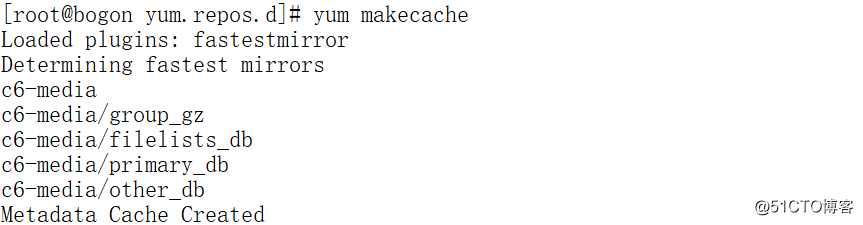
三、安装必要的软件及设置
1、安装vim文字编辑器、wget下载器、links文字界面的浏览器、lsof IO工具、ntp网络对时、gcc编译器以及openssl。
yum install vim -y yum install wget -y yum install links -y yum install lsof -y yum install ntp -y yum install gcc -y yum install openssl-devel -y
2、执行date命令,看到时间不是现在的时间,用ntp来同步时间(需要联网或者有本地的ntp服务器)。
date ntpdate 0.asia.pool.ntp.org
![]()
![]()
3、把时间同步和光盘挂载设置为开机启动,用tail命令查看rc.local的结果。
echo "ntpdate 0.asia.pool.ntp.org" >>/etc/rc.local echo "mount /dev/sr0 /mnt/cdrom" >>/etc/rc.local

4、关机然后保存快照。
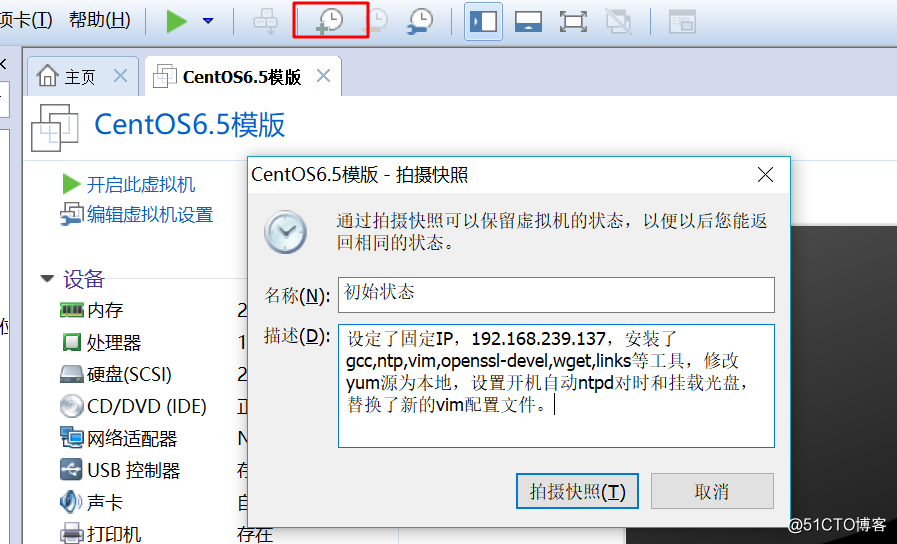
VMware安装CentOS之三——CentOS网络设置及软件安装
标签:CentOS
原文地址:http://blog.51cto.com/superpcm/2089151